概要:iPhoneやiPadなどのiOSデバイスで誤って削除されたテキストメッセージを復元できますか? iPhoneまたはiPadから削除されたテキストメッセージを復元するにはどうすればよいですか?
この記事では、無料および有料の方法を使用して、iPhoneおよびMacで削除されたSMSを復元する方法について詳しく説明します。


重要なテキストメッセージが失われたり、iPhone、iPad、またはiOSデバイスから削除された場合は、復元することをお勧めします。ただし、iPhone、iPad、またはiOSデバイスを単独で使用して失われたデータを復元することはできません。 iphoneシステムはこの機能を提供していないためです。ただし、他のソリューションまたはサードパーティのSMSリカバリプログラムを使用して、削除されたSMSやiPhoneなどのiOSデバイス上の他のデータを取得することができます。
削除したSMSをiPhoneまたはiPadから復元する方法
方法1:削除されたテキストメッセージをバックアップから無料で復元する
削除されたテキストメッセージをバックアップから復元するのが最も簡単で最速の方法です。ただし、メッセージがいつ受信/送信されたか、いつバックアップしたかを知る必要があります。重要なテキストメッセージが失われる前にバックアップしなかった場合、電話を復元しても、テキストメッセージを復元することはできません。
iPhoneでテキストメッセージを受信した後でのみiCloudまたはiTunesをバックアップし、テキストメッセージが失われたときにリカバリを開始します。これにより、失われたテキストメッセージが復元される場合があります。
警告:この復元方法は、新しく生成されたテキストメッセージ、写真などを含む、iPhone / iPadバックアップ後のすべてのファイルを対象とします。したがって、長所と短所を比較検討し、バックアップ後に生成されたすべての新しいデータよりも、復元されたSMSメッセージの方が重要かどうかを検討することをお勧めします。
復元するSMSの方が重要な場合は、iCloudまたはiTunesから直接復元できます。それがそれほど重要でない場合は、復元のために既存のデータを失いたくありません。その後、iCloudまたはiTunesから復元を開始しないでください。
iCloudバックアップからデバイスのデータを復元する
iCloudバックアップを使用してSMSを復元することは、iOSにとって最も簡単な方法の1つであり、iPhoneで操作するだけで済みます。
1、iPhone/iPadデバイスの電源を入れます。「こんにちは」画面が表示されます。デバイスの設定がすでに済んでいる場合は、以下の手順でバックアップから復元する前に、デバイスのコンテンツをすべて消去しておく必要があります。
2、「App とデータ」画面が表示されるまで案内にそって進み、「iCloud バックアップから復元」をタップします。
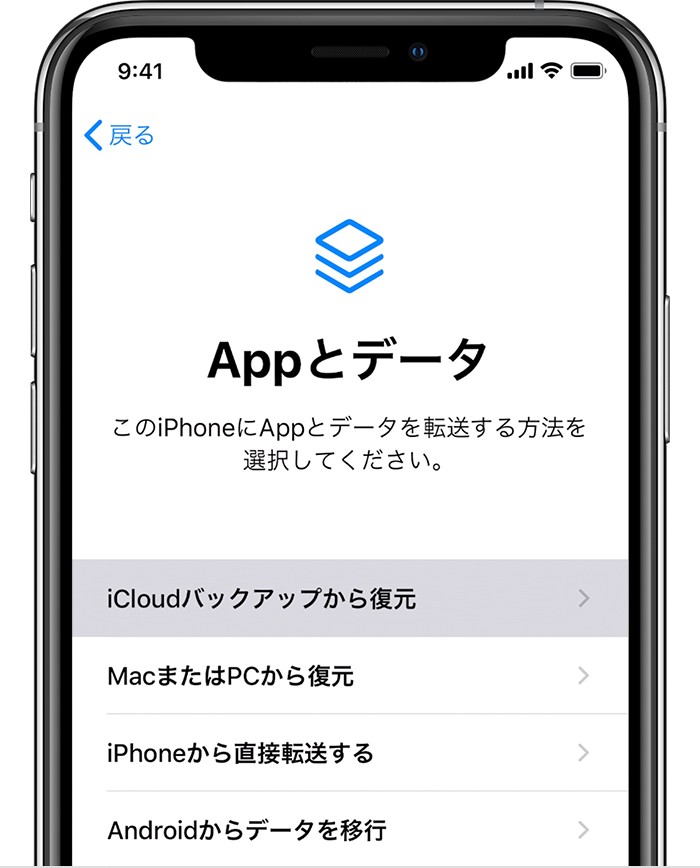
3、Apple ID で iCloud にサインインします。
4、バックアップを選択します。 各バックアップの日付とサイズを見比べて、もっとも適切なものをお選びください。
5、選択したら、転送が始まります。
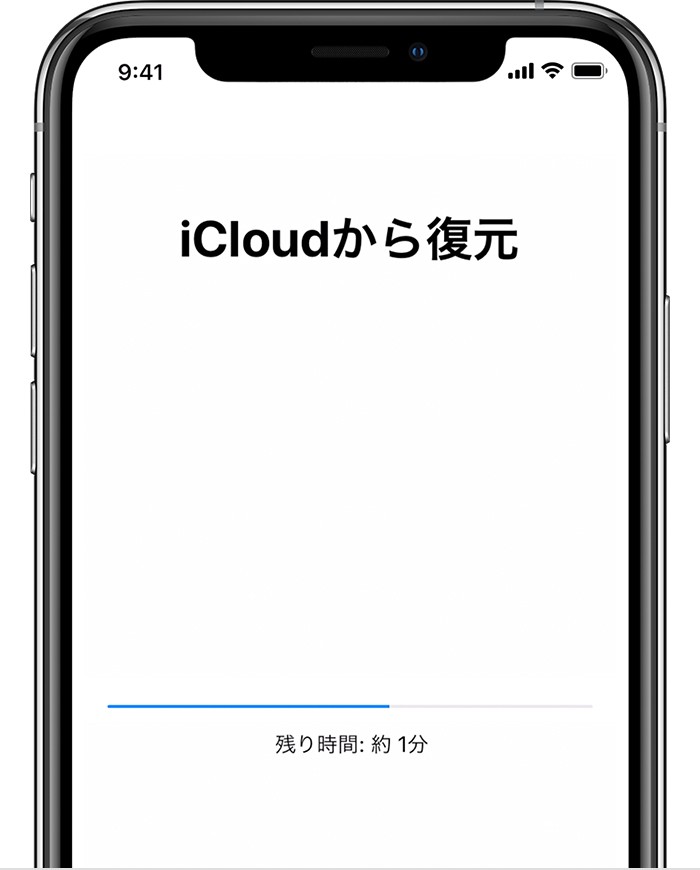
進行状況バーが表示され、最後まで進むまで、接続したまま待ちます。バックアップのサイズやネットワークの速度によっては、進行状況バーが最後まで進むのに数分かかる場合があります。Wi-Fi 接続を切るタイミングが早すぎると、再接続するまで、進行状況バーが一時停止します。
これで、iCloudからのリカバリが完了しました。
コンピュータでiCloudバックアップからデバイスを復元する
1、macOS Catalina 10.15 を搭載した Mac では、Finder を開きます。macOS Mojave 10.14 以前を搭載した Mac または Windows パソコンでは、iTunes を開きます。
2、デバイスを USB ケーブルでコンピュータに接続します*。これらのデバイスのパスコードの入力を求めるメッセージや、「このコンピュータを信頼しますか?」というメッセージが表示された場合は、画面上の案内にそって操作します。
3、Finder ウインドウまたは iTunes に iPhone、iPad、または iPod touch が表示されたら選択します。

4、「バックアップを復元」を選択します。各バックアップの日付を見比べて、適切なものを選択します。
5、「復元」をクリックして、復元が終わるまで待ちます。暗号化したバックアップのパスワードの入力が必要な場合は、入力します。
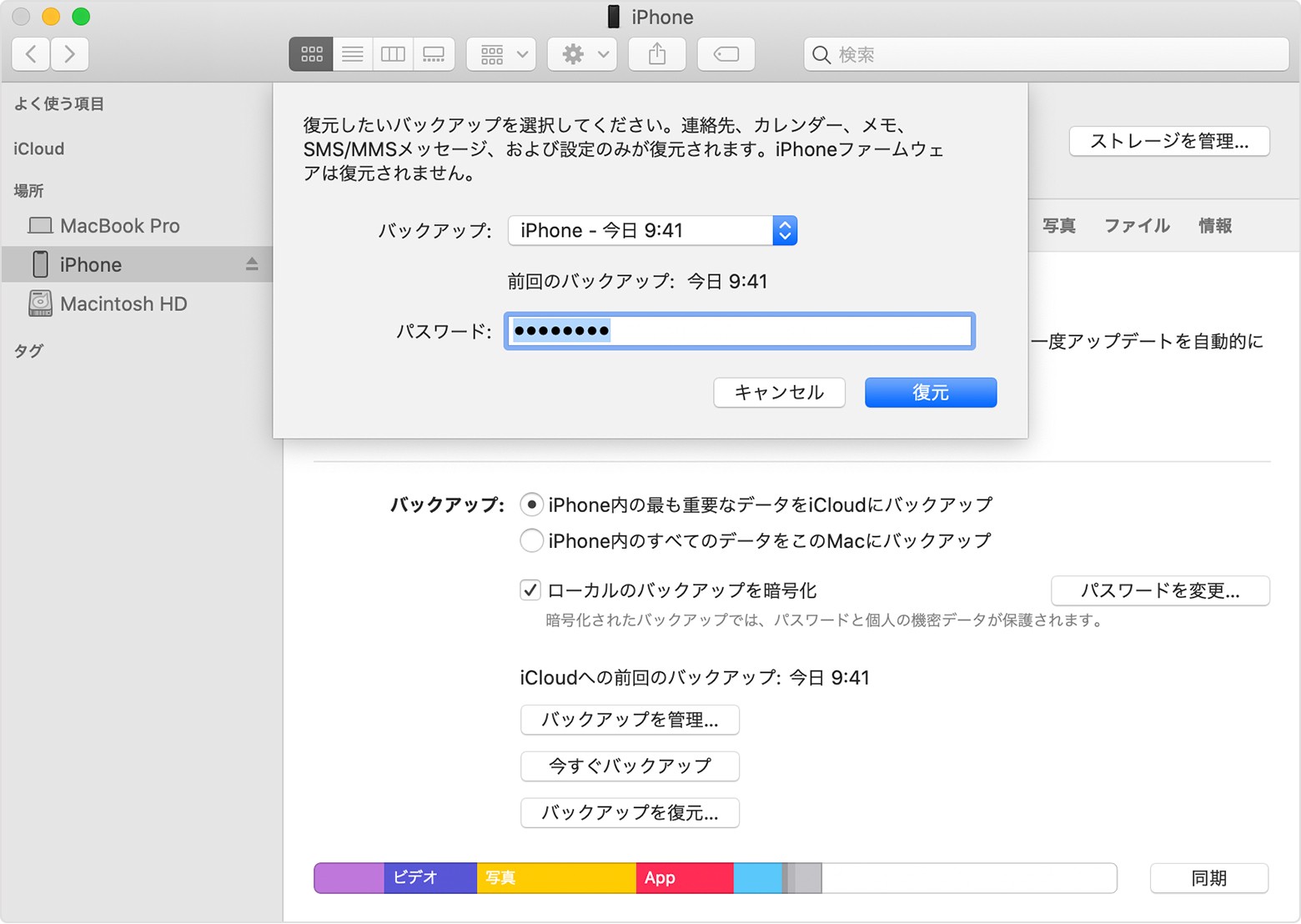
6、デバイスが再起動した後も接続したまま、コンピュータとの同期が終わるまで待ちます。同期が終わったら接続を切ることができます。
iTunesバックアップからデータを復元する
iTunesを使用してiPhoneをコンピューターに接続し、それらを定期的に同期する場合、削除されたテキストメッセージをiTunesを介して復元できる可能性があります。 iPhoneを同期するとき、iTunesは単一のバックアップファイルエントリを作成します。したがって、復元する場合は、これらのバックアップを使用するだけで復元できます。
iPhoneをiTunesに接続したら、それを選択します。次に、「iPhoneを復元」をクリックします。復元するバックアップを選択できるウィンドウが表示されます。まだメッセージが表示されている日付を選択し、[復元]をクリックして完了します。
[削除されたSMSを復元]をクリックしてこの記事の詳細内容を閲覧してください。